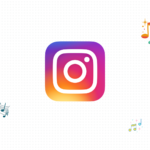TikTok предлагает отличный редактор для монтирования клипов. Пользователям доступно много полезных и удобных фишек. Но даже этого функционала бывает недостаточно. Поэтому на помощь приходят сторонние приложения. Ниже мы расскажем, как редактировать видео в Тик Ток (переворачивать, накладывать музыку, замедлять, соединять, обрезать) и какие программы можно использовать для этого.
Встроенный редактор Тик Ток
Встроенный редактор клипов в Тик Токе имеет хороший функционал. Большинству пользователей его хватает, чтобы создать классное видео. Что же умеет редактор:
- накладывать фильтры для фото;
- выставлять таймер видео;
- переходить с фронтальной камеры на заднюю;
- включать и выключать вспышку для съемки в темное время;
- добавлять и обрезать музыку;
- склеивать несколько разных роликов в один;
- прикреплять стикеры и текст;
- изменять голос;
- добавлять эффекты: визуальные и временные;
- изменять скорость видео.
Как обрезать видео в Тик Ток?
Максимальная длина видео для публикации в Тик Ток – 60 секунд. Если ролик вышел больше он автоматически обрежется до нужного размера. Но что делать, если надо из длинного файла выбрать конкретный момент? Рассмотрим на практике:
- Открой приложение и перейди к созданию ролика.
- Если загружаешь файл из галереи, то передвинь розовые границы видео в нужное место. Тем самым ты выделишь необходимый фрагмент.
- Если снимаешь новое видео, то изменить его длину нельзя. Придется сразу снимать без ошибок.
- Встроенный редактор справится, если надо изменить начало и конец ролика. Но для более сложных задач придется использовать сторонние приложения, например, Movavi Clips.
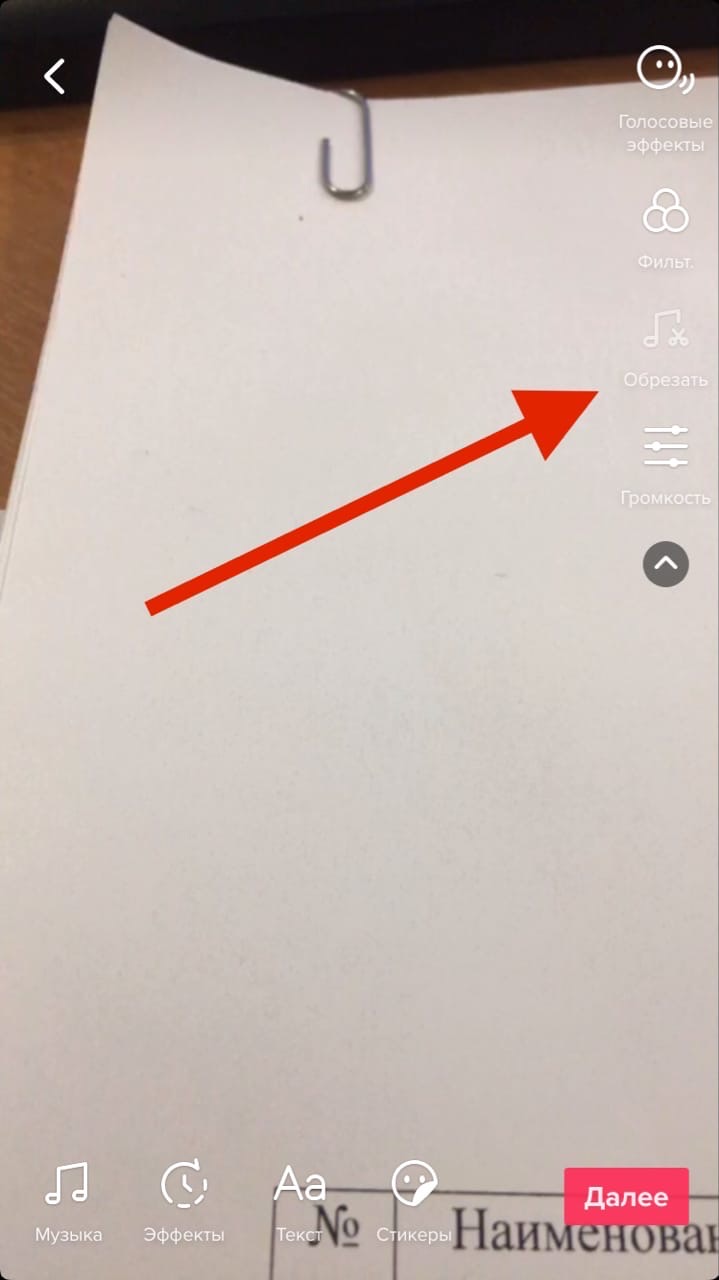
Как в Тик Токе обрезать музыку?
С обрезкой видео разобрались. Теперь переходим к музыке. Она не всегда четко ложится на ролик. Поэтому приходится подгонять ее. Рассмотрим, как это сделать на примере загрузки готового видео из папки устройства:
- Загрузи видео.
- Отредактируй длину видео.
- Кликни на кнопку «Музыка».
- Найди нужный файл для вставки.
- Нажми на кнопку Обрезать.
- Начни перетаскивать трек, чтобы его обрезать. Наверху будет отображено, с какой секунды музыки началось видео.
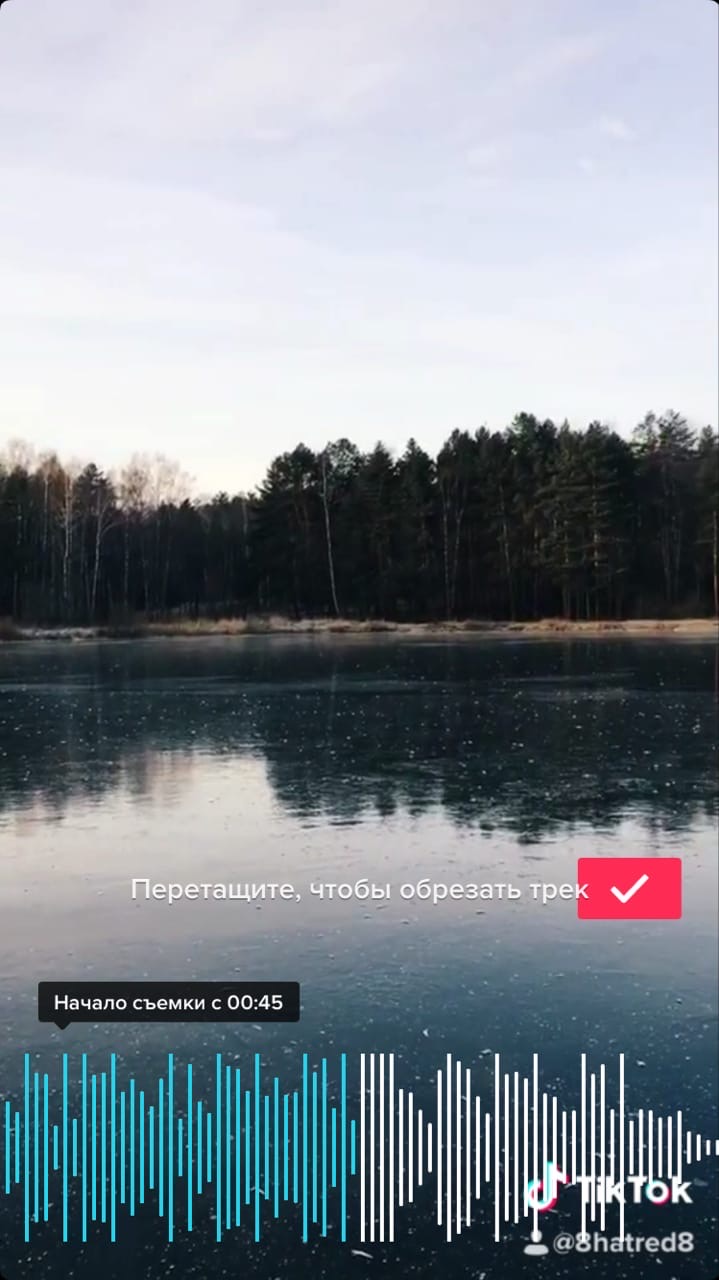
Как перевернуть видео в Тик Ток?
Переворот видео доступен в момент его создания или загрузки. Как только ты нажал на Далее, опция станет недоступна.
Выбери файл для загрузки, и нажми на кнопку переворота. Каждое нажатие будет переворачивать его на 90 градусов.
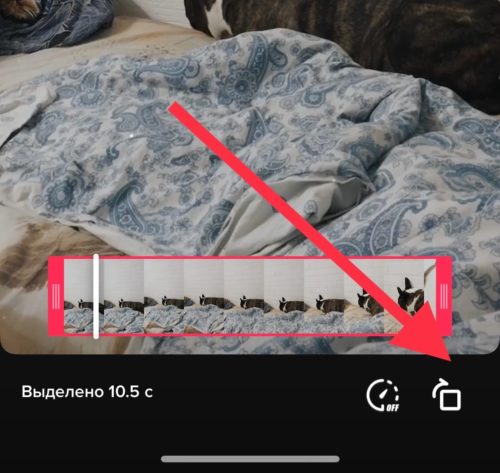
Как сделать замедленное видео в Тик Ток?
Чтобы замедлить клип, есть функция «Скорость». С помощью нее также можно ускорить результат съемки. Но применить опцию можно только в момент создания клипа. Прежде чем нажать на кнопку записи выбери, с какой скоростью хочешь записывать происходящее: 0,3х, 0,5х, 1х (обычная скорость), 2х, 3х.
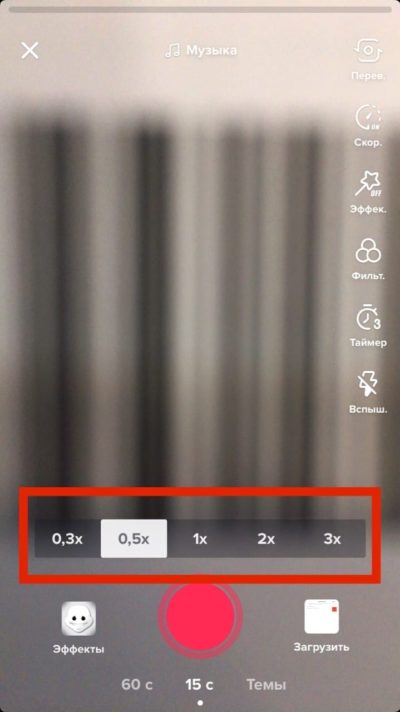
Как соединить видео в Тик Ток?
Если ты хочешь соединить разные ролики в один, то в момент загрузки надо нажать на кнопку «Выбрать несколько». И добавить нужные файлы в приложение.
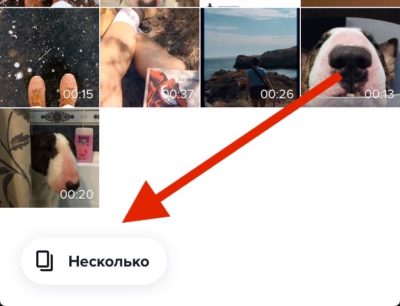
Теперь в разделе «По умолчанию» отредактируй длину каждого файла. И если надо, добавь еще один. Тут же можно ускорить или замедлить видео.
В музыкальной синхронизации выбери песню. А в разделе Коррекция видео можно поменять местами файлы, зажав их пальцем.
Как скачать видео с Тик Тока?
Для скачивания видео из Тик Тока не нужно отдельное приложение. Все возможности уже встроены в видеохостинге. Как это сделать:
- Запусти приложение.
- Найди клип, который хочешь сохранить.
- Нажми на кнопку «Поделиться» сбоку на видео.
- Из открывшегося меню выбери «Сохранить видео».

- Дождись окончания процесса загрузки.
Как убрать значок на видео в Тик Ток?
При сохранении клипа в папку устройства или при публикации его на другом ресурсе, оно будет отмечено водяным знаком Тик Тока. Это не всех устраивает. Так как стикер может уродовать или закрывать важную часть ролика. Можно ли его убрать?
Насовсем избавиться от него нельзя. Программы, которые советуют в интернете либо не выполняют заявленных требований, либо давно изъяты из доступа.
У владельцев устройств с функцией Live-фото есть возможность немного уменьшить значок Тик Тока. Надо нажать на кнопку поделиться, и выбрать из меню пункт Live Photo. Программа сконвертирует видео в фото. Включи запись экрана, и запусти файл, нажав и удерживая палец на нем. Значок Тик Ток в правом нижнем углу будет скрыт. А ты получишь «чистое» видео.
Мобильные приложения для монтажа видео для Тик Тока
Если мощностей встроенного редактора приложения не хватает, то приходится обращаться за помощью к другим программам. Вот небольшой, но полезный список софтов:
BeeCut – понадобится, если тебе не хватает встроенных эффектов Тик Тока. Редактирование с помощью этого приложения доступно на всех ОС. Также в этой программе есть добавление фильтров, переходов, обрезка и переворот файлов.
Videoshow – помогает объединять, обрезать и устанавливать скорость ролика. Можно добавлять анимационный текст, музыку, фильтры, переходы и эффекты.
KineMaster – отличное приложение для обработки видео с необходимым набором инструментов. Можно обрезать видео, поменять местами разные части, изменить хронометраж и вставить музыку. Также есть эффекты, фильтры и анимированные стикеры с надписями.
Cute Cut – есть платная и бесплатная версия. Для новичков подойдет второй вариант. Функционала более чем достаточно для монтажа хорошего ролика. Есть эффекты, функция отражения, переворота, копирования и удаления фрагментов. Также доступны переходы, настройка звука и изменение скорости.
ViaVideo – как и у предыдущей программы есть две версии: бесплатная и профессиональная. Это подписка на год. Есть бесплатный пробный период. Из функций доступны: озвучивание происходящего, стикеры, вставка музыки, фильтры, обрезка, эффекты, переходы, пропорции, коллажи.
Video FX – это многофункциональная студия спецэффектов в твоём устройстве. Можно добавлять музыку, фильтры, анимации и другие опции. Именно в этой программе многие блогеры добавляют падающий снег на фото и видео.
InShot – без этого приложения не обходится ни один тиктокер. Оно умеет все и при этом не нужно разбираться с функционалом: все будет понятно даже новичку. Что предлагает: фильтры, эффекты, музыку, обрезку, стикеры, изменение скорости, выбор фона, вставление текста. Также можно редактировать фото и создавать коллажи. В фоторедакторе можно ретушировать, регулировать яркость, контраст, тепло, насыщенность и другие настройки.
Movavi Clips – мобильная версия десктопной программы на ПК. Бесплатный вариант программы имеет много настроек. Очень удобно удалять ненужные фрагменты, соединять разные файлы, накладывать музыку, озвучивать, редактировать световые настройки, скорость и другое.
Prequel – хороший редактор для фото и видео. Можно изменять размер, накладывать музыку, красивые фильтры (черточки, полосочки, подёргивания), эффекты, текст и менять световые настройки.
Где редактировать видео для Тик Тока на ПК?
Мало кто занимается обработкой роликов для Тик Тока на ПК. Это не очень удобно и трудозатратно. Но принципиальные люди есть. Поэтому вот две программы:
- Movavi Video Suite – функционал мобильной версии мы уже рассмотрели. Десктопная версия не отличается. Там тот же удобный функционал и понятные функции. Но это платная программа. Купить ее можно на официальном сайте за 1290 рублей.
- Adobe Premiere Pro – продукт может интегрироваться с другими программами Adobe. Есть продуманный тримминг, горячие клавиши. Программа славится своими интеллектуальными инструментами и редактированием роликов любых форматов. Эта программа для профессионалов. Новичкам Тик Тока большинство опций будут не нужны. Тем более за 1352 рубля в месяц.
Заключение
Монтаж клипа – это творческий процесс. Профессионалы могут создавать настоящие чудеса, приводящие в восторг других. Таким профессионалом может стать любой пользователь видеохостинга. Главное, постоянно снимать клипы, пробовать новые фишки и не опускать руки.
Читайте далее: